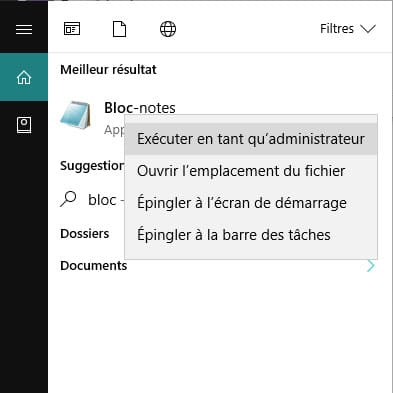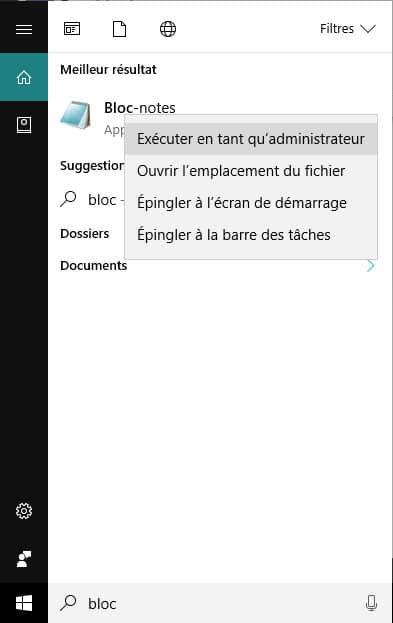Modifier le fichier « hosts » en administrateur
Changer le fichier hosts de votre ordinateur, permet d’utiliser un site web dupliqué sur un autre serveur, avant sa mise en production ou bien de travailler sur une version de test par exemple.
Pour accéder au nouveau site, il va vous falloir modifier le fichier hosts de votre ordinateur avec le bloc note.
- Pour ouvrir le bloc note, cliquer sur l’icone « windows » située en tout bas gauche (ou appuyez sur la touche « windows » de votre clavier). Dans le champ « rechercher les programmes et fichiers » saisissez :
bloc-notes
Le programme à l’icône au petit carnet bleu va apparaître.
Faites un clic droit dessus et choisissez « exécuter en tant qu’administrateur »
- Pour ouvrir le fichier hosts, allez dans Fichier/Ouvrir… et copier coller le chemin
C:/Windows/System32/drivers/etc/hosts
puis la touche entrée.
- Voici les modifications à apporter,
A la fin du fichier, il vous faut ajouter l’adresse ip du nouveau serveur, puis suivi d’un espace le nom du site avec www, exemple :
102.54.94.97 rhino.acme.com
Ensuite, enregistrez les changements.
Fermez votre navigateur web, s’il est ouvert, puis ouvrez le à nouveau en saisissant votre url avec les www.
Votre navigateur va se rendre directement vers le nouveau serveur.
Pour suspendre cette redirection, il vous suffit de mettre # devant la ligne ajoutée. Pensez à enregistrer et redémarrer votre navigateur web, pour que les changements fassent effet.
Si vous souhaitez vider les dns sans avoir à redémarrer le navigateur
Lancer une fenêtre de commande : Démarrer -> Exécuter -> cmd -> ENTRER, puis saisir :
ipconfig /flushdns
(ne pas oublier un espace entre ipconfig et /flushdns)
Afin de savoir sur quel ip vous vous trouvez, je vous conseille d’installer l’extension Firefox DNS Flusher. Une fois installé, l’adresse ip du site que vous consultez se trouve en bas à droite de Firefox.
Une question ou besoin d’aide sur votre site WordPress ?